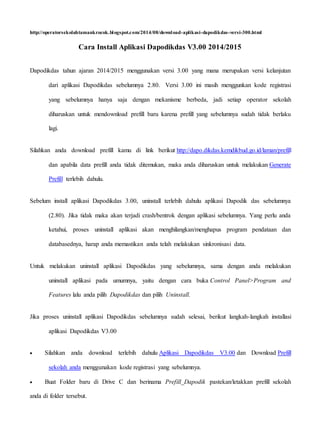
Dapodikdas
- 1. http://operatorsekolahtamankrocok.blogspot.com/2014/08/download-aplikasi-dapodikdas-versi-300.html Cara Install Aplikasi Dapodikdas V3.00 2014/2015 Dapodikdas tahun ajaran 2014/2015 menggunakan versi 3.00 yang mana merupakan versi kelanjutan dari aplikasi Dapodikdas sebelumnya 2.80. Versi 3.00 ini masih menggunkan kode registrasi yang sebelumnya hanya saja dengan mekanisme berbeda, jadi setiap operator sekolah diharuskan untuk mendownload prefill baru karena prefill yang sebelumnya sudah tidak berlaku lagi. Silahkan anda download prefill kamu di link berikut http://dapo.dikdas.kemdikbud.go.id/laman/prefill dan apabila data prefill anda tidak ditemukan, maka anda diharuskan untuk melakukan Generate Prefill terlebih dahulu. Sebelum install aplikasi Dapodikdas 3.00, uninstall terlebih dahulu aplikasi Dapodik das sebelumnya (2.80). Jika tidak maka akan terjadi crash/bentrok dengan aplikasi sebelumnya. Yang perlu anda ketahui, proses uninstall aplikasi akan menghilangkan/menghapus program pendataan dan databasednya, harap anda memastikan anda telah melakukan sinkronisasi data. Untuk melakukan uninstall aplikasi Dapodikdas yang sebelumnya, sama dengan anda melakukan uninstall aplikasi pada umumnya, yaitu dengan cara buka Control Panel>Program and Features lalu anda pilih Dapodikdas dan pilih Uninstall. Jika proses uninstall aplikasi Dapodikdas sebelumnya sudah selesai, berikut langkah-langkah installasi aplikasi Dapodikdas V3.00 Silahkan anda download terlebih dahulu Aplikasi Dapodikdas V3.00 dan Download Prefill sekolah anda menggunakan kode registrasi yang sebelumnya. Buat Folder baru di Drive C dan berinama Prefill_Dapodik pastekan/letakkan prefill sekolah anda di folder tersebut.
- 2. Jalankan Setup.exe atau aplikasi installer Dapodik yang sudah kamu unduh tadi. Jika muncul jendela instalasi kilik Lanjut. Setelah anda mengklik Lanjut maka muncul jendela baru seperti gambar diatas, pada tahapan ini anda kembali diminta untuk mengklik Lanjut untuk melanjutkan proses instalasi. Pada jendela menu Kesepakatan Lisensi anda pilih Saya setuju dengan kesepakatan tersebut dan selanjutnya anda klik Lanjut. Tunggu proses instalsi berjalan hingga selesai, anda klik Lanjut dan tunggu proses konfigurasi server selesai seperti gambar dibawah ini.
- 3. Tunggu proses ini hingga benar-benar selesai, hingga muncul indikator proses ekstraksi selesai, jika sudah klik Selesai untuk menutup proses instalasi dan sekaligus menjalankan apliksi Dapodikdas V3.00 NB: Baca Cara Registrasi Aplikasi Dapodikdas V3.00 CARA INSTALL APLIKASI V.3.0.0 DAPODIKDAS 2014 TAHAPAN-TAHAPAN YANG HARUS DILAKUKAN SEBELUM MEMULAI DAPODIKDAS 2014 1. Uninstall/ Deinstalasi Aplikasi Dapodikdas Sebelum melakukan instalasi versi 3.00, lakukan uninstall/ deinstalasi versi 2.08 terlebih dahulu. Jika tidak maka aplikasi akan mengalami crash/ bentrok dengan aplikasi sebelumnya. PERINGATAN: Proses deinstalasi/ uninstall akan menghapus program pendataan dan databasenya. Pastikan Anda sudah melakukan sinkronisasi data. Sebelum melakukan deinstalasi pastikan aplikasi pendataan sudah dihentikan atau ditutup. Dan profil-profil dalam bentuk excel di export semua. untuk memastikan memiliki salinan data. Untuk melakukan deinstalasi aplikasi dapodikdas, klik Start -> Control Panel -> Program and Features, lalu pilih Dapodikdas, dan pilih [Uninstall] hingga muncul jendela seperti pada gambar.
- 4. Gambar 3.1 proses deinstalasi Gambar 3.2 deinstalasi dapodikdas Tekan Tombol [Yes] untuk meneruskan uninstall atau [No] untuk membatalkan uninstall. Gambar 3.3 proses penghapusan berkas
- 5. Tunggu sampai proses deinstalasi selesai hingga muncul jendela sebagai berikut. Gambar 3.4 halaman akhir deinstalasi Proses deinstalasi selesai. 2. Langkah-langkah Instalasi Aplikasi Dapodikdas 2014 v.3.0.0 Untuk melakukan instalasi, sebelumnya unduh dahulu installer aplikasi dapodikdas versi 3.00 bagi sekolah yang belum pernah menginstall aplikasi ini, bisa mengunduh langsung aplikasi pada laman dapodikdas http://dapo.dikdas.kemdikbud.go.id/laman/unduh Gambar 3.5 laman dapodikdas Untuk mengunduh aplikasi, klik menu “Download Aplikasi” yang terletak di kiri atas laman dapodikdas. Gambar 3.6 menu unduhan
- 6. Di dalam menu “Download Aplikasi”, pengguna dapat mengunduh aplikasi versi terbaru, data prefill, video tutorial, formulir, manual, dan kebijakan. Dalam hal ini, jika pengguna akan mengunduh prefill, klik menu “Database Prefill”, kemudian masukkan kode registrasi sekolah yang dimaksud. Gambar 3.7 unduh data prefill 1 Masukkan kode registrasi sekolah tersebut, kemudian klik [Download]. Jika pengguna menggunakan browser Google Chrome, klik tombol [Keep], kemudian tunggu sampai prefill berhasil terunduh. Unduh file prefill tersebut (berekstensi *.prf), buat folder bernama “prefill_dapodik” di system C:/, lalu copy file prefill yang sudah diunduh tadi ke dalam folder tersebut. Gambar 3.8 unduh data prefill 2
- 7. Gambar 3.9 hasil unduhan berupa prefill data sekolah berekstensi *.prf Gambar 3.10 menaruh file yang sudah diunduh di folder “prefill_dapodik” Setelah itu jalankan program yang ada di CD/DVD atau dari lokasi lain (contoh: aplikasi hasil unduhan pada laman dapodikdas). Instalasi aplikasi akan berjalan dan akan ditayangkan seperti yang terlihat pada gambar berikut ini. Gambar 3.11 Instalasi Dapodikdas 1
- 8. Anda sangat disarankan untuk menutup program lainnya sebelum memulai proses instalasi. Hal ini diperlukan agar berkas yang terkait dapat diperbarui tanpa harus booting ulang Komputer Anda. Tekan tombol [Lanjut >] untuk melanjutkan atau tombol [Batal] untuk membatalkan instalasi. Jika Anda memilih batalkan maka akan dikonformasi proses pembatalan intalasi, tekan tombol [Yes] untuk membatalkan instalasi, tombol [No] untuk melanjutkan instalasi. Gambar 3.12 Instalasi Dapodikdas 2 Jika Anda melanjutkan proses instalasi, maka akan ditampilkan bagian pemilihan port. Pada pemilihan port ini, Httpd Port dan Postgres Port akan terisi otomatis. Untuk mengecek kembali portnya, klik tombol [Check Port] agar port tidak bentrok.
- 9. Gambar 3.13 Pemilihan port Setelah selesai dalam memilih port, setelah Anda klik [Lanjut >] maka akan tampil form persetujuan seperti pada gambar berikut Gambar 3.14 Kesepakatan atas lisensi – Instalasi Dapodikdas Bacalah dengan seksama sebelum menginstall atau menggunakan perangkat lunak ini.Setelah Anda baca dengan seksama dan Anda menyetujui tekan tombol [Saya Setuju…] yang berarti Anda setuju dengan ketentuan yang dituliskan dalam lisensi tersebut lalu klik [Lanjut >].Atau tekan tombol [Batalkan] jika Anda tidak setuju.
- 10. Gambar 3.15 Proses instalasi Dapodikdas Setelah proses penginstallan selesai, klik [Lanjut >] dan tunggu hingga proses Konfigurasi Server Dapodikdas selesai. Gambar 3.16 Konfigurasi server Dapodikdas Tunggu sampai indikator proses ekstrasi selesai, setelah itu tekan tombol [Selesai] untuk menutup program instalasi. PENTING: PASTIKAN PENGATURAN WAKTU DAN TIMEZONE KOMPUTER ANDA AKURAT!
- 11. Gambar 3.17 Finalisasi instalasi aplikasi Dapodikdas Setting Waktu Lokal di Komputer Seperti yang disampaikan pada saat instalasi, perlu dipastikan bahwa waktu dan timezone komputer Anda akurat. Hal ini penting untuk memastikan proses sinkronisasi data berjalan lancar. Untuk memastikannya lakukan langkah-langkah sebagai berikut. Buka menu [Start] -> [Control Panel], kemudian pilih pengaturan “Date and Time” seperti gambar di bawah ini. Gambar 3.18 Menu Pengaturan Date and Time pada Control Panel
- 12. Atau klik dua kali pada jam yang ada pada indikator jam komputer yang ada pada bagian kanan bawah layar. Gambar 3.19 Indikator jam komputer Pilih tab “Date & Time” dan atur tanggal dan jam sesuai dengan kondisi saat ini. Klik dua kali pada Indikator jam komputer Gambar 3.20 Pengaturan Tanggal dan Jam
- 13. Untuk zona waktu, pilih GMT +07.00 untuk WIB, GMT +08.00 untuk WITA, dan GMT +09.00 untuk WIT. Gambar 3.21 Pengaturan zona waktu Agar waktu anda selalu akurat, centang pilihan “Automatically synchronize with an Internet time server”. Gambar 3.22 Pengaturan sinkronsisasi waktu
- 14. Adakalanya waktu komputer berubah karena berbagai kondisi, misalnya baterai BIOS lemah sehingga waktu komputer menjadi tidak sesuai.Untuk itu Anda dipastikan selalu memeriksa keakuratan waktu komputer. Pengaturan waktu sangat penting, karena server pendataan lokal akan melakukan sinkronisasi data dengan server database pusat. Setelah pengaturan waktu selesai, Anda siap untuk menjalankan aplikasi.
- 15. Home
- 16. Dapodikdas Perangkat Pembelajaran o RPP SMP Kurikulum 2013 o Silabus SMP Kurikulum 2013 o RPP SMA Kurikulum 2013 o Silabus SMA Kurikulum 2013 Info Motor Info Desain Rumah Home » ADA DI SINI SEMUA TENTANG APLIKASI DAPODIKDAS 2013/2014 » TUTORIAL ENTRY DATA APLIKASI DAPODIKDAS 2013/2014 » CARA INSTALL PREFILL TERBARU APLIKASI DAPODIKDAS 2013/2014 DENGAN VERSI YANG BARU TERUPDATE CARA INSTALL PREFILL TERBARU APLIKASI DAPODIKDAS 2013/2014 DENGAN VERSI YANG BARU TERUPDATE Brian Adams
- 17. Add Comment ADA DI SINI SEMUA TENTANG APLIKASI DAPODIKDAS 2013/2014, TUTORIAL ENTRY DATA APLIKASI DAPODIKDAS 2013/2014 Thursday, November 21, 2013 Bagi Rekan-rekan OPS yang baru mendapatkan prefill terbaru saat ini, otomatis belum pernah input data-data baru sekolahnya dalam aplikasi Dapodikdas 2013/2014. Oleh karena itu, dalam kesempatan ini, saya akan share bagaimana cara/langkah yang tepat untuk mengolah prefill baru ini : 1. Apabila sudah terinstall aplikasi Dapodikdas 2013/2014 pada laptop/PC Anda, untuk lebih amannya silahkan diuninstall dahulu (ingat, uninstall / hapus aplikasi ini hanya untuk aplikasi yang belum pernah diinputkan/dientri data baru). Tutorial uninstall aplikasi Dapodikdas melalui Control Panel, silahkan klik di sini… 2. Setelah aplikasi berhasil diuninstall (terhapus dari sistem komputer), silahkan letakkan prefill terbaru tersebut pada drive “C”, pada folder “prefill_dapodik”. 3. Selanjutnya download file master installer Dapodikdas 2013 versi terbaru (saat ini versi 2.0.3), untuk download master installer aplikasi Dapodikdas 2013/2014 terbaru silahkan klik di sini… 4. Install aplikasi Dapodikdas 2013/2014, tutorial install aplikasi, silahkan klik di sini… 5. Pastikan, web browser yang support dengan aplikasi Dapodikdas 2013, Chrome atau Firefox versi terupdate telah terinstall di komputer Anda. 6. Kemudian, setelah aplikasi Dapodikdas 2013 versi terbaru telah terinstall dengan sempurna di komputer Anda beserta web browser supportnya, silahkan registrasikan dahulu dengan menggunakan Kode
- 18. Registrasi (koreg) yang telah didapatkan sebelumnya dari Disdik Kab/Kota setempat hingga berhasil teregistrasi dengan sempurna. 7. Proses input data siap dimulai, bila belum berhasil, silahkan cari solusi-solusi dari masing-masing permasalahan-permasalahan yang terjadi dengan klik di sini... Selamat bertugas kembali Sahabat-sahabat OPS, jangan lupa atur pola istirahat dan lemburnya ya…? Agar kita senantiasa dapat bekerja dan bertugas dalam keadaan yang sehat selalu, semoga sukses proses instalasi aplikasi Dapodikdasnya dengan data prefill yang baru Anda. Amiin… CARA INSTAL DAPODIKDAS 2014 share y a : HOW TO TRAIN YOUR DAPODKDAS G3 Langkah Awal : 1. Generate Prefill Terlebih Dahulu Dengan Mengunakan Kolek ehhh Koreg : http://dapo.dikdas.kemdikbud.go.id/prefill_final
- 19. 2. Unduh Prefill Dapodik Hasil Generate Anda Di (Gunakan Koreg bukan Korek) : http://dapo.dikdas.kemdikbud.go.id/laman/prefill Buat Folder “prefill_dapodik” di C:/ pindahkan prefill hasil download ke Folder tsb 3. Unduh/Download/Sedot/Sikat "Karepmu" Aplikasi Dapodikdas 3.00 dan Instal http://dapo.dikdas.kemdikbud.go.id/laman/unduh 4. Jalankan/Operasikan App Dapodikdas. Jika Browser Blank Coba Refresh (F5) Disarankan Pakai Browser Google Crome Terbaru “Yang Ngotot Pengen Pake Firefox egp wheeew” 5. Klik Tombol Registrasi. Lakukan Registrasi Dapodikdas Isi Nama Operator, User Name (Email), Password, Konfirmasi Password, No HP Operator Yg Aktif dan Masukkan Kode Registrasi (Caranya Sama Seperti Thn Lalu... Lupa Yahhh... Au Ahhh). Jika Berhasil Maka Akan Muncul Notifikasi Serta Prefill Yang Ada Di C:/Prefill _dapodik Akan Hilang 6. Lakukan Login “Awas Nanya Cara Login # tepokjidat” Pastikan Periode Aktif Di Semester Ganjil Tahun Pelajaran 2014/2015. Lakukan Validasi... Itulah Penderiataan Anda Hehehehehhe Pengisian Awal 1. Tab Sekolah a. Perhatikan Data Rincian Sekolah Anda. Jika Ada Yang Keliru Perbaiki Kemudian Simpan b. PerhatikanDataPeriodikSekolahAnda.KlikTombol Simpan.JikaAdaYangKeliru,Perbaiki KemudianSimpan
- 20. c. Isi Data Sanitasi Yang Kembali Kosong. Kemudian Simpan. d. Isi Data Blockgrand. Sesuai Field. Kemudian Simpan e. Isian Data Akreditasi Sementara Abaikan/Kosongkan Saja f. Isian Program Inklusi (Klo Saya Sih Dikosongin cxcxcxcx). Kemudian Simpan 2. Tab Peserta Didik a. Klik Action Menu > Lanjutkan Data Periodik PD b. Edit Data Periodik Siswa Yang Ingin Anda Rubah Lalu Lakukan Save And Close c. Klik Tombol Siswa Baru Kelas 1 Untuk Input Kelas 1 Baru Cara Sama Ajahh Kayak Thn Lalu d. KlikTombol TambahJikaJikaInginInputSiswaPindahanAtauSiswaYangBelumMasukDapodikKarenaLupa (Belum Dimasukkan Thn Kemaren... Dasar Dah Pikun) e. Ehhh jangan Lupa NIS Siswa Di Masukkan Yahhhh... Via Tombol Registrasi atu... atu... siswa anda ribuan... idl #gigitpaku 3. Tab Peteka (Masalah Gituhh...) a. Klik Action menu > Salin Penugasan b. Centeng Keaktifan s.d bulan aktif (sekarang bulan apa saudara2...) c. Perbaiiki Status Kuliah Peteka Sesuai Pilihan Yang Tertera d. Perbaiki Data Peteka Yang Masih Invalid dan Terdeteksi Di Validasi
- 21. e. Penjaga Sekolah. Tukang Kebun. “Tim Hore Tim Rempong wkwkwkwkw... bercanada” Sementara Jenis Petekanya Tenaga Administrasi Sekolah Aja Klo Mau Dimasukkan Ke Dapodik Saya Sendiri Ngak Saya Masukin Tuhh... 4. Tab Sarpras a. Langsung Eksekusi Finalty... Action Menu > Lanjutkan Data Periodik Sarpras.... b. Jika Ada Perubahan kondisi Sarpras, Perbaiki Dan Simpan (Masa Ngak Ada Perubahann Ahhh) c. Lakukan TambahKlo Punya Ruang Baru, Lakukan Ubah Klo Mau Merubah Sesuatuhh.... Baik Sarana Maupun Buku dan Alat 5. Tab Rombongan Belajar a. Eksekusi Action Menu > Kenaikan Kelas > Pilih Rombel Kelas 1 – 5 aja Yang Kelas 6 Ngak Usah Kan mo ditendang wkwkwkwkw.... > Kemudian Save And Close b. Perhatikan Kelas 1 Setelah Di Eksekusi, Tingkat Pendidikannya Naik 1 Tingkat. Jenis Rombel Abaikan... c. Kurikulum : Kelas 1245 > Kurikulum 2013, Kelas 3-6 Kurikulum KTSP. SMP Gimana Yahhh Ngak Tau Ahhh.... d. Perbaiki NamaRombel nya Jangan Lupa Beserta Walikelasnya Juga... Prasarana Nya Juga.... Moving Kelas... Tidak.... Melayani Kebutuhan khusus Tidak (Di Sekolah Saya Disekolah Anda Yaaa Meneketehe....) 6. Kembali Ke Beranda Lakukan Validasi... Kemudian Singkronisasi... Selanjutnya Tiap Ada Perubahan Jangan Lupa Disingkonisasi Kan....
- 22. Wassalam copyright aryadi nugroho Home Dapodikdas Perangkat Pembelajaran o RPP SMP Kurikulum 2013 o Silabus SMP Kurikulum 2013 o RPP SMA Kurikulum 2013 o Silabus SMA Kurikulum 2013 Info Motor Info Desain Rumah Home » Dapodikdas » Sertifikasi Guru » Cara Cek SK Tunjangan Sertifikasi Guru Dapodikdas Semester 1 Tahun 2014-2015 Cara Cek SK Tunjangan Sertifikasi Guru Dapodikdas Semester 1 Tahun 2014-2015
- 23. Brian Adams Add Comment Dapodikdas, Sertifikasi Guru Thursday, October 9, 2014 Untuk sebagian data PTK yang sudah valid pada hasil verifikasi lembar Info PTK 2014 yang telah valid data dari hasil sinkronisasi aplikasi Dapodikdas 2014 v.3.0.0 serta telah diusulkan Operator dari masing-masing Dinas Pendidikan kabupaten/kota untuk saat ini nomor penerbitan SKTP PTK untuk triwulan 3 tahun 2014 dari PTK bersangkutan sudah dapat dilihat melalui Halaman Info PTK 2014. Anda bisa melihatnya pada salah satu tautan berikut : 1. http://223.27.144.195:8081, 2. http://223.27.144.195:8083,
- 24. 3. http://223.27.144.195:8084, 4. http://223.27.144.195:8085, 5. http://223.27.144.195:8086. Cek pada bagian Tunjangan Guru, kemudian lihat pada “Tunjangan Profesi” telah dapat diklik, maka dapat dipastikan informasi penerbitan SKTP dari PTK tersebut sudah dapat dilihat. Masa berlaku SK Tunjangan Profesi Guru/Pendidik untuk semester 1 tahun ajaran 2014/2015 berlaku selama 6 bulan (1 semester) yakni dari 1 Juli s.d. 30 Desember 2014. Bagi data PTK yang belum valid hingga saat ini, perbaikan data pada aplikasi Dapodikdas 2014 kemudian disinkonisasikan kembali ke server Dapodikdas pusat untuk selanjutnya akan sinkron dengan server P2TK Dikdas yang hasil verifikasi datanya akan menentukan terbit tidaknya SKTP untuk periode semester 1 tahun ajaran 2014/2015 kali ini. Untuk sebagian PTK yang sudah valid data pada lembar info PTK semester 1 tahun 2014-2015 yang pada bagian “Tunjangan Profesi”-nya belum bisa diklik, maka secara bertahap setelah diusulkan oleh Disdik setempat melalui aplikasi Simtum maka SKTP akan terbit juga, intinya adalah PTK yang telah aktif mengajar dengan JJM tidak kurang dari 24 jam serta data valid, maka SKTP insya Allaah pasti terbit. Demikian informasi mengenai Cara Cek SK Tunjangan Sertifikasi Guru Semester 1 Tahun 2014- 2015. Semoga bermanfaat.
